Sisukord
Sageli sisestame Vaguni tagastamine Exceli valemiga concatenate, et muuta meie andmed arusaadavamaks. Me võime sisestada Vaguni tagastamine valemiga konkatenateerida, kasutades erinevaid funktsioone, näiteks CONCATENATE , CHAR , TEXTJOIN samuti VBA Makro, Ampersand ( & ) ja Võimsuse päring omadused.
Oletame, et meil on Perekonnanimi , Eesnimi , Äriühingu aadress, Linn , Riik ja Postiindeks veerud andmekogumis. Ja me tahame sisestada Vaguni tagastamine valemite ühendamise tulemustes. Selles artiklis näitame, kuidas sisestada Excel'i valemite ühendamisel veo tagasipöördumist.

Exceli töövihiku allalaadimine
Transpordi tagastamine Konkateerimisvalem.xlsmMis on veo tagastamine?
Excelis, Vaguni tagastamine on operatsioon, millega osa lahtri sisust viiakse lahtri sees uuele reale. Kui mitu lahtri kirjet on ühte lahtrisse liidetud, muutub kogu lahtri sisu mugavaks kuvamiseks liiga pikaks. Selle tulemusena sisestatakse veoraha, et lükata lahtri sisu uuele reale eelmise rea alla.

6 lihtsat viisi, kuidas sisestada Excel-vormelisse tagasipöördumist, et liita see kokku
Meetod 1: Ampersand-operaatori ja CHAR-funktsioonide kasutamine Sisestage Carriage Return Exceli valemisse, et ühendada
Selleks, et teha Nimi ja Aadress veerus, peame ühendama mitme veeru kirjed üheks. Mitme kirje ühendamiseks kasutame funktsiooni Ampersand (&) Aga kuna me tahame sisestada Vaguni tagastamine valemisse, siis on CHAR kasutatakse funktsiooni. Me teame, et CHAR (10) on tähemärkide kood Rida katkestus .
1. samm: Sisestage järgmine valem mis tahes kõrvalolevasse lahtrisse (st, H5 ).
=B5&CHAR(32)&C5&CHAR(10)&D5&CHAR(44)&E5&CHAR(44)&F5&CHAR(44)&G5 The Ampersandi operaator (&) ühendab kogu lahtri sisu, nagu te seda valemis juhendate. Valem ühendab Viimane ja Eesnimi koos Kosmose märk (st, CHAR (32) ) (st, B5&CHAR (32) &C5 ).
See ühendab täisaadressi koos Koma Märk (st, CHAR (44) ) (st, D5&CHAR (44) &E5&CHAR (44) &F5&CHAR (44) &G5 ).
Lõpuks on mõlemad Nimi ja Aadress osad eraldatakse Rida katkestus või Vaguni tagastamine (st, CHAR (10) ).

➤ Pärast valemi sisestamist vajutage nuppu SISESTA Üksikute kirjete hulgas ei ole ühtegi tagasipöördumist, nagu on kujutatud alloleval pildil.

2. samm: Et muuta veo tagasipöördumine nähtavaks, mine menüüsse Kodu vahekaart> Valige Wrap tekst valik (in Kohandamine jagu).
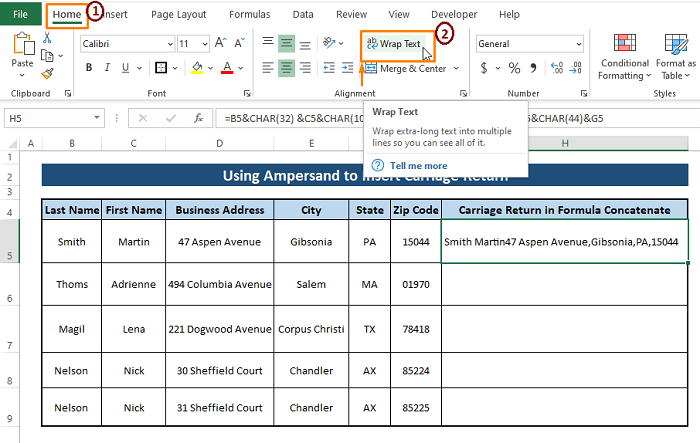
➤ Valimine Wrap tekst paneb lahtri sisu ilmuma soovitud kujul. Nüüd näete, et H5 lahtri sisu ilmub koos veo tagasipöördega.

3. samm: Lohistage Täitmise käepide et kõik lahtrite sisu ilmuks soovitud kujul, nagu on näidatud alloleval pildil.

Loe edasi: Excel-vormeli tagasipöördumine Exceli valemiga ühendamiseks (6 näidet)
Meetod 2: CONCATENATE ja CHAR funktsioonid veoraha sisestamiseks
The CONCATENATE funktsioon ühendab ka mitu kirjet ühes lahtris. Selles jaotises kasutame funktsiooni CONCATENATE funktsiooni, et liita üksikud lahtri kirjed kokku. Kuid selleks, et paigutada veoraha, peame sisestama funktsiooni CHAR funktsioonis CONCATENATE valemiga.
1. samm: Sisestage järgmine valem suvalisse tühja lahtrisse (st, H5 ).
=CONCATENATE(B5,CHAR(32), C5,CHAR(10),D5,CHAR(44),E5,CHAR(44),F5,CHAR(44),G5) Kirjete liitumismuster on sarnane, nagu me selgitame punktis 1. samm aadressilt Meetod 1 .
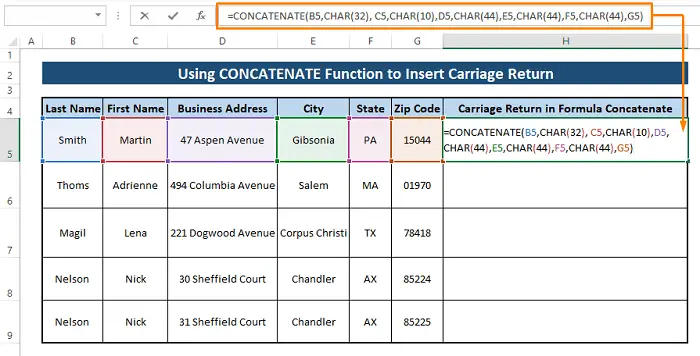
2. samm: Pärast valemi sisestamist korrake 2. samm aadressilt Meetod 1 tekstide mähkimiseks ja kasutada Täitmise käepide et kuvada kogu ühendatud sisu koos veo tagasipöördega.

Loe lisaks: Kuidas Excelis liita (3 sobivat viisi)
Meetod 3: TEXTJOIN funktsioon, et paigutada veoraha konkateeritud tekstidesse
Sarnaselt Meetod 1 ja 2 ... TEXTJOIN funktsioon ühendab mitu lahtri kirjet ja kuvab need ühes lahtris. Funktsiooni TEXTJOIN funktsioon on
TEXTJOIN (delimiter, ignore_empty, text1, [text2], ...) Siin,
piiritleja ; eraldaja tekstide vahel.
ignore_empty ; pakub kaks võimalust, kas ta ignoreerib tühje lahtreid või mitte. TÕELINE tühja või tühja lahtri ignoreerimiseks ja VALE muidu.
1. samm: Kirjutage järgmine valem mis tahes kõrvuti asuvasse tühja lahtrisse (st, H5 ).
=TEXTJOIN(CHAR(10),FALSE,B5&CHAR(32)&C5,D5&CHAR(44)&E5&CHAR(44)&F5&CHAR(44)&G5) Valemi sees,
CHAR (10) ; on Vaguni tagastamine piiritleja.
VALE ; on ignore_empty võimalus.
B5&CHAR (32) &C5 = text1
D5&CHAR (44) & E5&CHAR (44) &F5&CHAR (44) &G5 = text2.

2. samm: Vajuta SISESTA klahvi, seejärel lohistage Täitmise käepide rakendada valemit ja lahtri formaati teistele lahtritele.
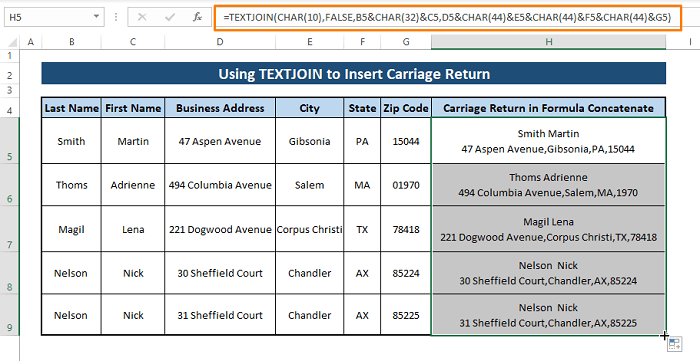
Loe edasi: Teksti ühendamine Excelis (8 sobivat viisi)
Sarnased lugemised:
- Kuidas Exceli veergude ühendamine (8 lihtsat meetodit)
- [Fikseeritud!] Excelis ei tööta veo tagasipöördumine (2 lahendust)
- Konkateerimine ei tööta Excelis (3 põhjust koos lahendustega)
- Teksti asendamine Excelis veo tagasipöördega (4 sujuvat lähenemist)
- Kuidas ketendada apostrofe Excelis (6 lihtsat viisi)
Meetod 4: Klaviatuuri otseteed sisestada Carriage Return
Oletame, et soovime raku kirjeid liita ilma sisestamata. Vaguni tagastamine Me lihtsalt kasutame Ampersand (&) nende kirjete ühendamiseks.
Veebilehel Meetod 1 , näitame, kuidas saame muuta mitu teksti üheks pikemaks tekstiväärtuseks. Pärast tekstide ühendamist saame need väärtustena sisestada, vabanedes valemist. Seejärel saame panna Vaguni tagastamine teisendatud lahtrites, kasutades Klaviatuuri otseteed (st, ALT+ENTER ).
1. samm: Varem kasutasite Ampersand tekstide ühendamiseks. Samamoodi kasutage käsku Ampersand valemiga tekstide ühendamiseks.
=B5&CHAR(32)&C5&D5&CHAR(44)&E5&CHAR(44)&F5&CHAR(44)&G5 Ülaltoodud valemiga pannakse Kosmos vahel. Esimene ja Perekonnanimi s (st, B5&CHAR (32) &C5 ). Siis paigutab valem Koma erinevate lahtrite kirjete vahel nende ühendamisel (st, D5&CHAR (44) &E5&CHAR (44) &F5&CHAR (44) &G5 ).
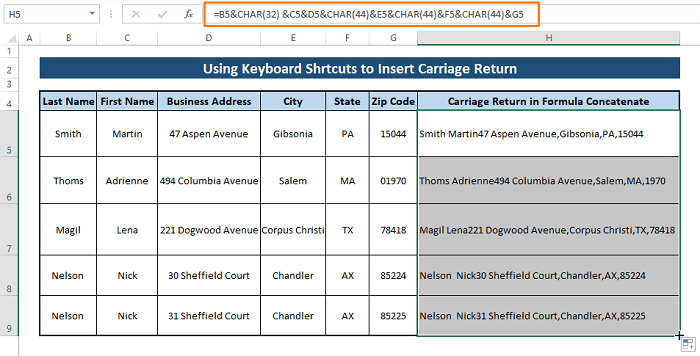
2. samm: Selleks, et sisestada ühendatud tekstiväärtused lihtsalt väärtustena, Parem klõps paremal kohta tekstiväärtused > Valige Koopia (alates Kontekstimenüü valikud).

3. samm: Jällegi, pärast kogu vahemiku valimist Parem klõps paremal nende kohta. Valige Paste Valikud Väärtus üle Paste Special funktsioon.
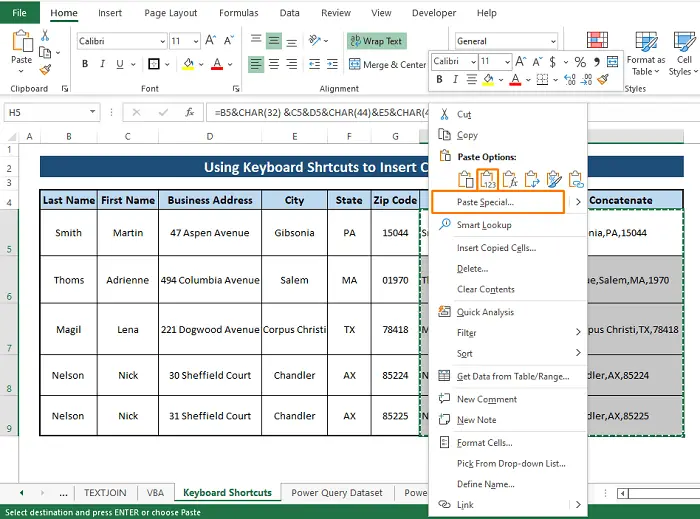
4. samm: Tekstide kleepimine väärtusena eemaldab neid moodustava valemi. Allpool olevast pildist on näha, et kõik liitunud tekstid on tavalise tekstina. Paigaldage Kursor kuskil ühendatud tekstijada sees (st pärast sõna Viimane ja Eesnimi ). ALT+ENTER kokku.

➤ Pressing ALT+ENTER sisestab reavahet või kutsute pärast veo tagasipööramist Täielik nimi See vagunipöördumine eraldab aadressi reavahetusega, mis muudab lahtri sisu kasutajasõbralikumaks.
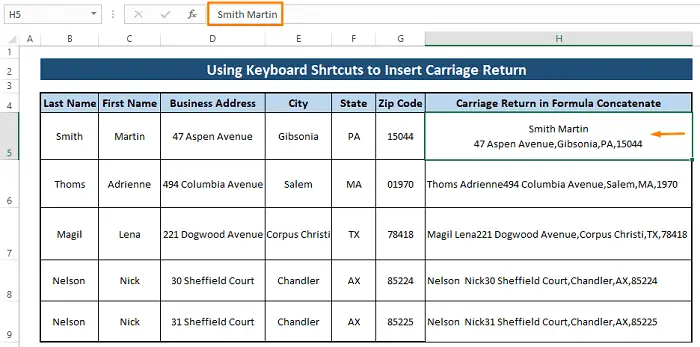
➤ Lohistage Täitmise käepide et kehtestada veo tagasipöördumine kõikides lahtrites.
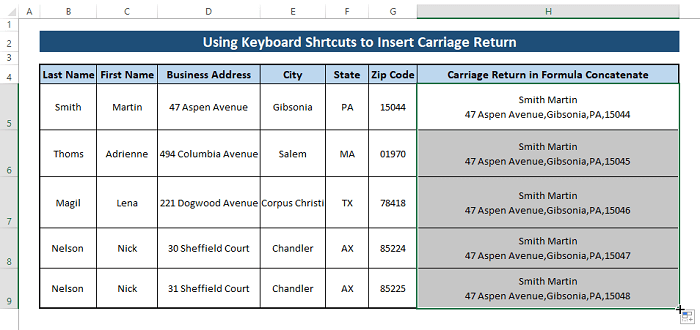
Loe edasi: Kuidas sisestada veo tagasipöördumine Exceli lahtrisse (3 lihtsat viisi)
Meetod 5: VBA makro kohandatud funktsioon kirjete ühendamiseks veo tagasipöördega
Excel VBA Makros on väga tõhusad soovitud tulemuste saavutamisel. Selles meetodis demonstreerime kohandatud funktsiooni, mis on genereeritud VBA makro Kood et sisestada vagunipöördeid liidetud tekstisõnumi sisse. Seetõttu muudame veidi andmekogumit, mis ühendab Nimi ja Aadress kahte eraldi lahtrisse. Kasutades kohandatud funktsiooni, püüame lahtri kirjed ühte lahtrisse liita.

1. samm: Press ALT+F11 avada Microsoft Visual Basic aknas. Aknas valige Sisesta (alates Tööriistariba )> Vali Moodul . Moodul ilmub aken.
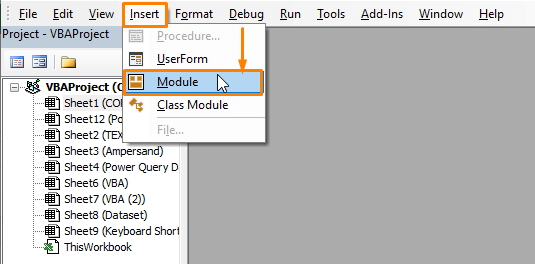
2. samm: In the Moodul aknas, kleepige järgmine VBA makro kood et luua kohandatud valem.
Function CrgRtrn(name As String, address As String) As String CrgRtrn = name & Chr(10) & address End Function 
Makrokood genereerib kohandatud funktsiooni, mille süntaksiks on nimi & Chr(10) & aadress. Nii et kohandatud funktsioon (st, CrgRtrn ) lisab silindri tagasilöögi vastavalt süntaksis antud juhistele.
3. samm: Töölehele tagasi pöördudes sisestage =Cr... näete, et kohandatud funktsioon ilmub allpool Valemiriba . Topeltklõps funktsiooni kohta.
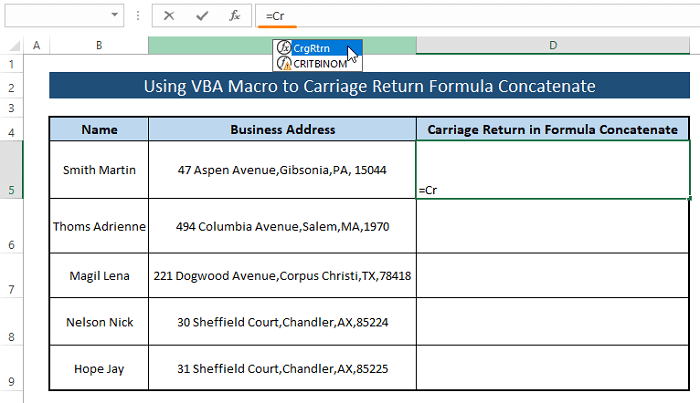
4. samm: Määrake lahtriviide, nagu on kujutatud järgmisel pildil. Selle tulemusel saab valemist alljärgnev valem.
=CrgRtrn(B5,C5) Valemis, B5 ja C5 on kaks stringi, mis on eraldatud veo tagasipööramise või reavahetuse märgiga (st, CHAR (10) ).
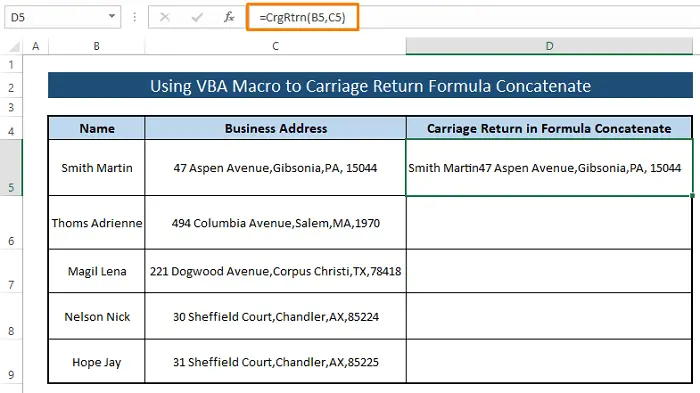
5. samm: Kasutage SISESTA klahvi, et tekste kokku liita. Siiski ei ilmu silindritagasi sarnaselt alltoodud pildile.

6. samm: Vankruviiruse kuvamiseks valige Wrap tekst valikust Kodu tab. Paremal juhul ilmub veoraha, nagu on näidatud alloleval pildil.

➤ Lohistage Täitmise käepide et kuvada vagunitagasi kõigis lahtrites.
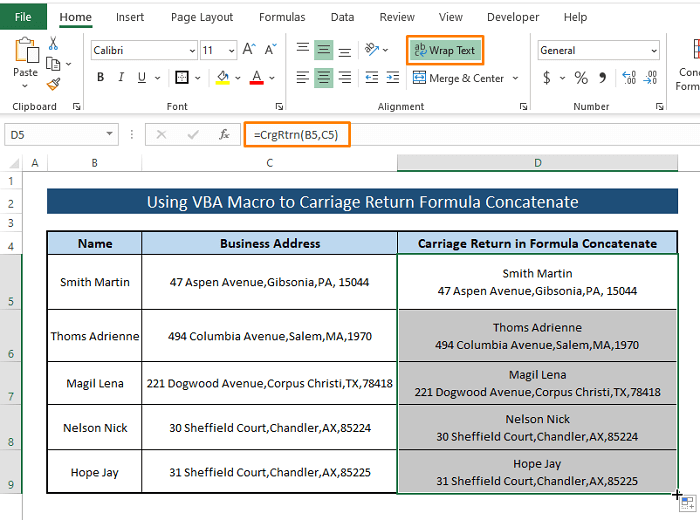
Loe edasi: Kuidas leida veo tagasipöördumine Excelis (2 lihtsat meetodit)
Meetod 6: Power Query kombineerib kirjed eraldusjoonega (Carriage Return Delimiter)
Exceli võimsuse päring on tugev vahend andmetega tegelemiseks. Me saame kasutada kohandatud veeru valemit, et sisestada meie andmestikku veo tagasipöördumine.
1. samm: Valige vahemik, kuhu soovite paigutada vagunitagasi. Seejärel minnakse Andmed tab> Valige Alates tabelist/vahemikust valik (in Saada &; Andmete teisendamine jagu).

2. samm: Juhul, kui teie andmekogum ei ole Tabel formaat, valimine teisendab selle Tabel . klõpsake OK aastal Tabeli loomine dialoogiaknas.

3. samm: The Power Query Editor ilmub aken. Aknas valige Lisa veerg (paelalt)> Vali Kohandatud veerg (alates Üldine jagu).
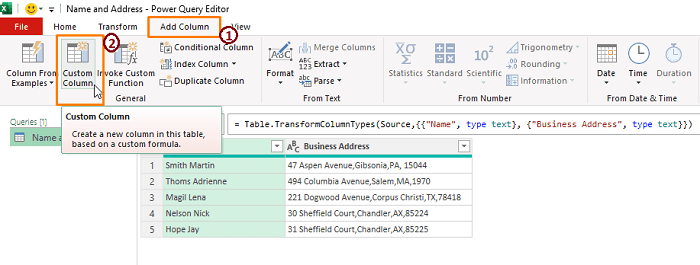
4. samm: The Kohandatud veerg ilmub käsureale. Andke lahtrisse uuele veerule mõistlik nimi. Sisestage olemasolevad veerud lahtrisse Kohandatud veeru valem kasti ja ühendage need koos Ampersand .
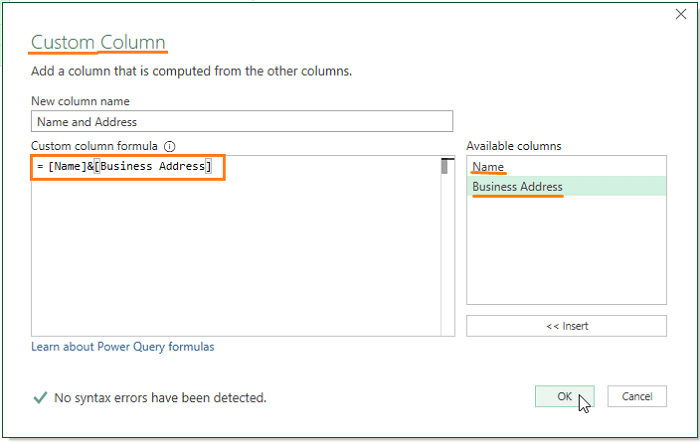
See lisab olemasoleva veeru kõrvale kohandatud veeru, mis ühendab mõlemas veerus oleva teksti.
5. samm: In the Kohandatud veeru valem kasti, kleepige järgmine valem, et paigutada veoraha veerude Nimi ja Aadress vahele.
= Table.AddColumn(#"Muudetud tüüp", "Aadressi sildid", each Text.Combine(Record.ToList(_), "#(lf)")) Sisestatud valem ühendab kirjeid eraldaja abil "#(lf)" mis lisab veo tagasipöördumise.
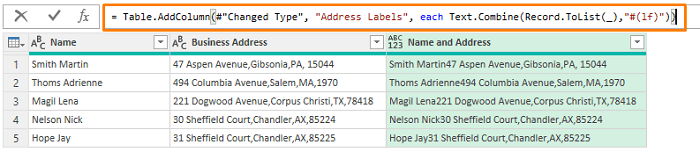 6. samm: Rakendage SISESTA klahvi ja te näete kõiki kirjeid Kohandatud veerg saada vagunitagasi sisestatud.
6. samm: Rakendage SISESTA klahvi ja te näete kõiki kirjeid Kohandatud veerg saada vagunitagasi sisestatud.
 7. samm: Nüüd peame kanded Exceli töölehele laadima. Mine aadressile Kodu tab> Valige Sulge & Laadi (alates Sulge & Laadi jagu).
7. samm: Nüüd peame kanded Exceli töölehele laadima. Mine aadressile Kodu tab> Valige Sulge & Laadi (alates Sulge & Laadi jagu).
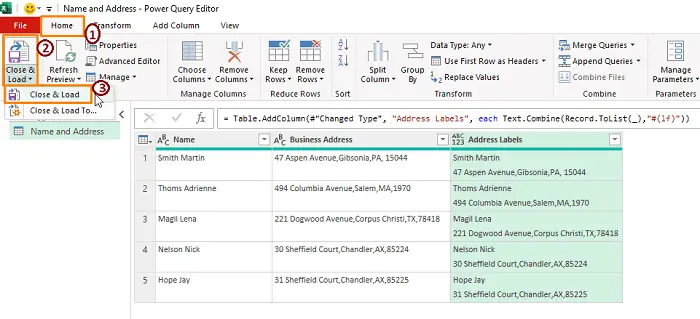
➤ The Sulge & Laadi käsk sisestab kirjed uude Exceli töölehte, nagu on näidatud järgmisel ekraanipildil. Kuid seal ei ole sisestatud veo tagasipöördumist.

8. samm: Et näha reavahet või veo tagasipööramist, valige kogu kohandatud veergude vahemik ja rakendage Wrap tekst Hetkel saavad kõik kirjed eraldatud soovitud formaadiga (st Carriage Return vahel). Nimi ja Aadress ).
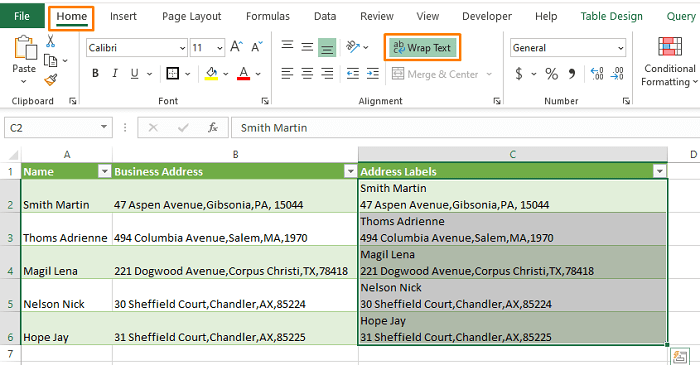
Loe lisaks: Mitme lahtri ühendamine kriteeriumide alusel Excelis (4 meetodit)
Kokkuvõte
Selles artiklis näitame, kuidas lisada Exceli valemisse veo tagasipöördumine, et operatsioone liita. Selle formaadi saavutamiseks kasutame selliseid funktsioone nagu CONCATENATE , CHAR , TEXTJOIN . Muud Exceli funktsioonid, näiteks Ampersand , VBA makros ja Võimsuse päring on ka käesolevas artiklis käsitletud. Võite kasutada ükskõik millist neist meetoditest, et saada formaat vormi. Loodan, et need eespool kirjeldatud meetodid on piisavalt tõhusad, et täita teie nõudlust. Kommenteerige, kui teil on lisaküsimusi või midagi lisada.

